输入导线测量数据
通过创建导线测量边可以在导线测量编辑器中输入导线测量数据。 边的类型可以是“点”、“直线”、“弦弧”、“径向弧”或“极坐标观测”。 第一个条目必须是起始点 (POB)。
-
依次单击“常用”选项卡
 “创建地面数据”面板
“创建地面数据”面板  “导线测量”菜单
“导线测量”菜单  “导线测量编辑器”
查找。
“导线测量编辑器”
查找。
此时会显示“导线测量编辑器”。
- 如果导线测量编辑器中存在现有数据,则单击
 以创建新的导线测量。
以创建新的导线测量。
- 在输入数据之前,请从“绘制”下拉列表中选择下列选项之一:
- 点和线:输入导线测量数据时在图形中创建几何空间点和多段线。
- 点:输入导线测量数据时在图形中仅创建几何空间点。
- 直线:输入导线测量数据时在图形中仅创建多段线。
注: 图形中创建的各点将使用点要素设置中指定的默认点样式和点标签样式, 但若在“导线测量编辑器”的“描述”列输入描述码,则要另当别论。在当前图层上创建多段线。图形中显示的临时图形使用当前图层的颜色。 - 如果输入圆弧数据,请确保“绘制直线和圆弧”下拉列表中的“直线和圆弧”处于选中状态,以便显示“圆弧”列。
提示: 若要隐藏“圆弧”列,可以选择“直线”选项。
- 在导线测量编辑器的第一行为起始点 (POB) 输入参数。
初始后视的图形将显示在图形中。

- 指定后续“边”类型,然后指定必要的参数。
输入弦弧数据
输入弦弧数据时,必须指定角度和距离,然后可以指定半径、增量角度或长度。直接输入的半径、增量角度或长度值以常规字体显示,计算出的值以斜体显示。在下图中,输入半径 180 和增量角度 67° 29' 53",计算出长度 212.05。
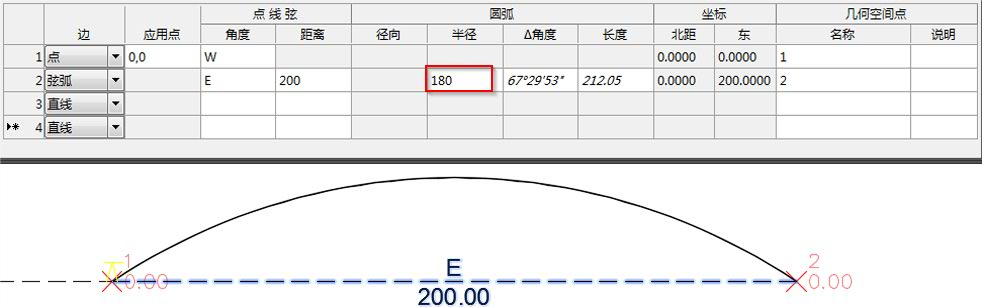
可以手动更改以斜体显示的值来重新计算其他值,这些值也将显示为斜体。在下图中,输入长度 220 和半径 146.87,计算出增量角度 85° 49' 39"。
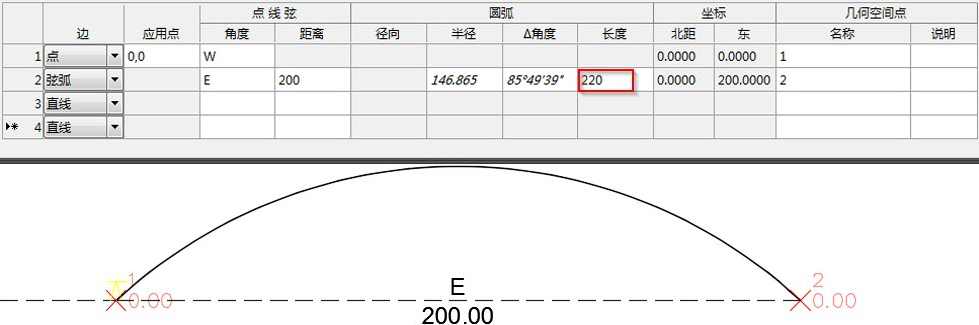
输入径向圆弧数据
输入径向圆弧数据时,必须指定径向方向和半径,然后指定增量角度或长度。直接输入的增量角度或长度值以常规字体显示,计算出的值以斜体显示。
更改半径或增量角度重新计算长度。通过更改长度重新计算增量角度。
在下图中,输入增量角度 58.1945,计算出长度 101.80。
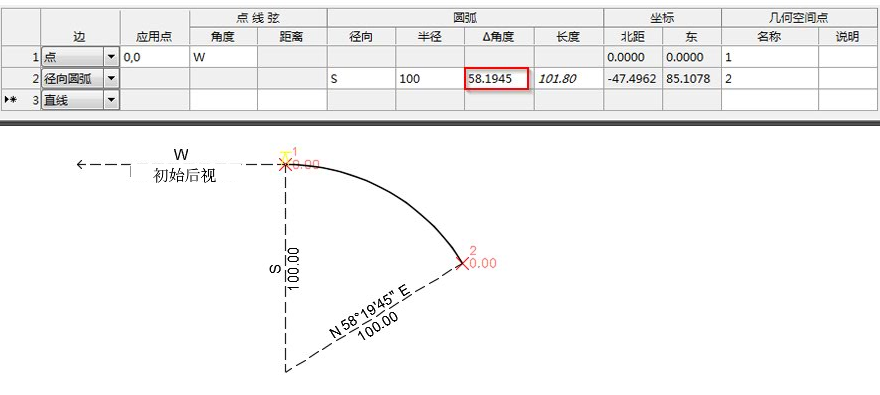
在下图中,输入长度 95,计算出增量角度 54° 25' 52"。
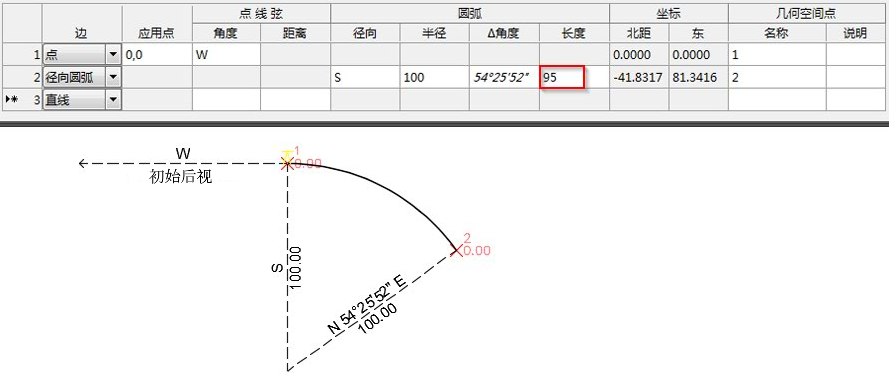
有关数据输入惯例的详细信息,请参见“导线测量编辑器”参考主题。
提示: 可以在导线测量编辑器中单击鼠标右键以访问上下文菜单的命令,这些命令可用于删除行,在现有行之间插入行,以及对各行进行重排序。 - 单击
 以将导线测量保存为 TRV2 文件。
以将导线测量保存为 TRV2 文件。
- 若要在“导线测量调整”对话框中打开文件,请单击“加载平衡工具”
 。
。
 ,然后在图形中选择多段线。
,然后在图形中选择多段线。